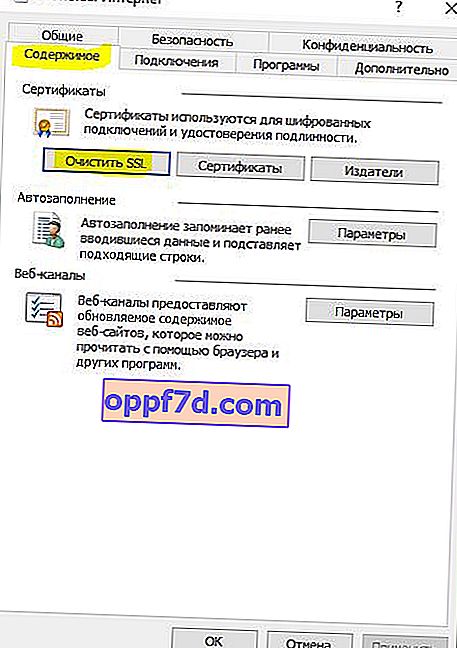웹 사이트를 방문 할 때 처음에 ERR_SSL_VERSION_OR_CIPHER_MISMATCH 오류가 발생하면 귀하의 잘못이 아닙니다. 이는 Chrome, Yandex, Firefox, Internet Explorer 또는 Edge를 포함한 모든 브라우저에서 발생할 수 있습니다. 웹 사이트에 연결하려고 할 때 다른 오류 메시지가 나타날 수 있습니다. 이 사이트는 보안 연결을 제공 할 수 없으며 다음 오류 코드 ERR SSL VERSION 또는 CIPHER MISMATCH를 표시합니다.... 대부분의 경우이 오류는 서버 문제 또는 인증서에 문제가있어 브라우저에서 거부 된 SSL 인증서 문제로 인해 발생합니다. PC에 다운로드 한 인증서가 손상되었거나 PC의 TSL / SSL 구성이 올바르게 구성되지 않았을 수도 있습니다. 이 가이드에서는이 오류를 수정하기위한 몇 가지 팁을 살펴 봅니다.
브라우저에서 ERR_SSL_VERSION_OR_CIPHER_MISMATCH 수정
오류 메시지 : 이 사이트는 보안 연결을 제공 할 수 없습니다 . 오류 코드 : ERR_SSL_VERSION_OR_CIPHER_MISMATCH .

이러한 오류에 대한 빠른 해결책은 컴퓨터와 바이러스 백신의 정확한 날짜가 아닙니다. 무엇을해야합니까?
- 정확한 날짜, 날짜 및 지역을 확인하고 설정하십시오.
- 바이러스 백신 제품을 일시적으로 비활성화하거나 인증서를 추가하여 제외 항목을 검색하십시오. 이러한 상황에서 바이러스 백신을 비활성화하는 것은 잃어 버릴 것이있는 경우 (카드 데이터, 개인 데이터, 암호) 위험한 결정이 될 수 있습니다. 웹 사이트가 악성이 아닌지 확인해야합니다.
시작하기 전에 Wikipedia 또는 Yandex 또는 Google 검색에서 SSL 3 / TLS 에 익숙해지는 것이 좋습니다 . SSL 및 TLS 프로토콜은 안전하지 않기 때문입니다. 이것은 일시적인 해결책 일 수 있습니다.
1. HTTP를 사용하여 웹 사이트에 액세스 할 수 있습니까?
URL 시작 부분에 HTTP 만 사용하여 사이트에 액세스 해보십시오. 동일한 문제가 보이면 웹 사이트에 문제가있는 것입니다. 웹 사이트를 소유하고있는 경우 확인해야 할 두 가지 사항이 있습니다.
- SSL 인증서 이름이 동일합니까? 사이트 이름 및 별칭이 인증서가 설치된 웹 사이트의 실제 URL과 일치하는지 확인하십시오.
- 서버가 RC4 암호를 사용하고 있습니까? 그렇다면 수정해야합니다.
웹 사이트 소유자는 CDN이 SSL을 지원하는지 확인해야합니다. 대부분의 CDN은 이제 SSL을 지원하며 올바르게 설정하기 만하면됩니다. 그렇지 않으면 호스팅 기술 지원에 문의하면 도움이 될 것입니다.
2. SSL 3 / TLS를 활성화하고 QUIC 프로토콜을 비활성화합니다.
Chrome 및 Yandex 브라우저
Chrome 또는 Yandex에서 QUIC 프로토콜 방법을 비활성화하는 것은 SSL 오류를 수정하는 입증 된 방법 중 하나입니다. 따라서 브라우저에서 QUIC 프로토콜을 비활성화하려면 다음 주소를 복사하여 브라우저 주소 표시 줄 크롬에 붙여 넣으십시오 . // flags / # enable-quic , 그런 다음 Experimental QUIC 프로토콜을 찾아 비활성화하십시오. 브라우저를 다시 시작하십시오.

도움이되지 않으면 Chrome 또는 Yandex 브라우저를 열고 주소 표시 줄에 chrome : // flags 를 입력합니다 . 그런 다음 검색 필드에 TLS를 작성 하고 켜십시오 . 또한 동일한 검색 필드에 SSL을 작성 하고 활성화 하십시오. 사용은 사용으로 변환됩니다.
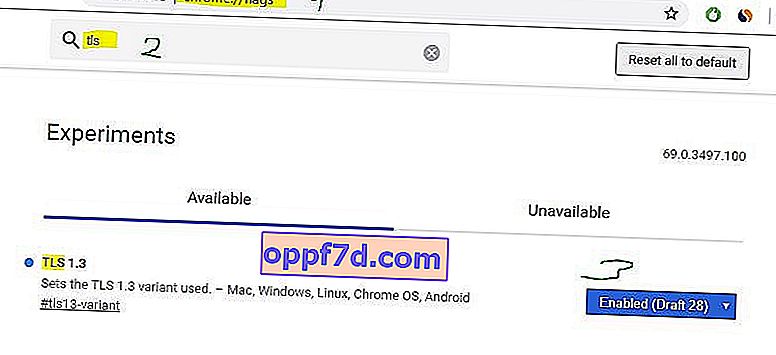
Edge 및 Internet Explorer
Win + R 키 조합 을 누르고 inetcpl.cpl 을 입력 하여 인터넷 속성을 엽니 다.

"고급"탭으로 이동하여 " TLS 1.1 사용 "및 " TLS 1.2 사용 "을 활성화 합니다. 잠시 후 작동하지 않으면이 매개 변수로 돌아가서 SSL 3.0을 더 활성화하십시오 .

Firefox
입력 설정 : 약 주소 표시 줄에 입력하고 Enter 키를 누릅니다있다. 다음으로 검색에서 tls를 입력 하고 security.tls.version.min을 찾습니다 . 이 매개 변수를 두 번 클릭하고 값을 3 으로 설정하면 TLS 1.3이 작동합니다. "확인"을 클릭하고 Firefox 브라우저를 다시 시작하십시오.
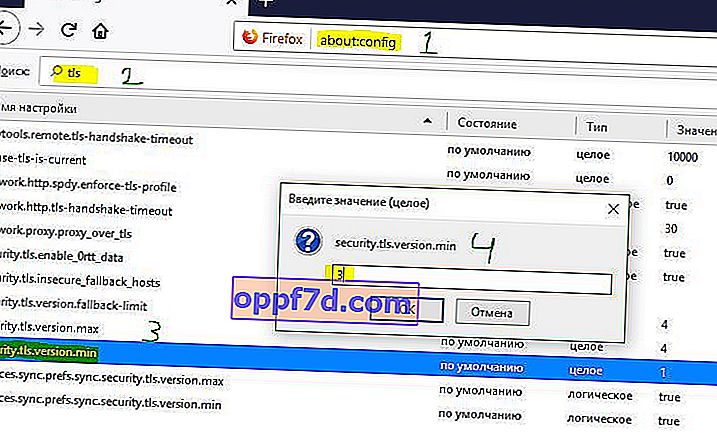
다음으로 Firefox 브라우저의 숨겨진 매개 변수로 돌아가서 검색에 SSL3을 입력하면 true 값이 있어야 합니다. 그렇지 않은 경우 값을 변경하십시오. 브라우저를 다시 시작하십시오.
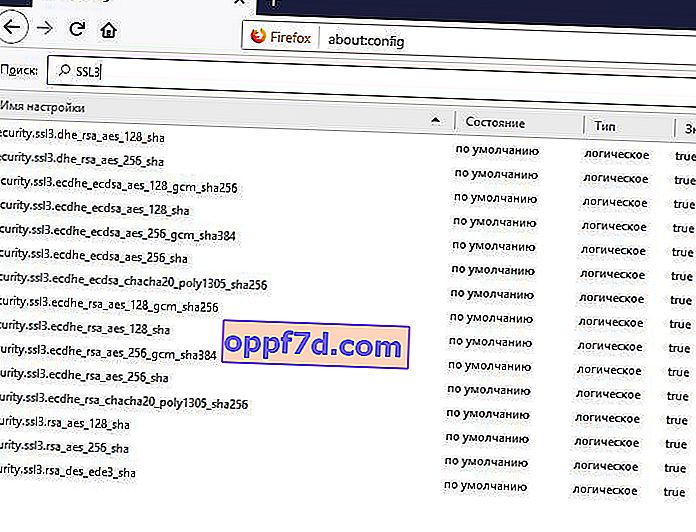
3. SSL 상태 제거
Win + R 키 조합 을 누르고 inetcpl.cpl 을 입력 하여 인터넷 속성을 엽니 다.

다음으로 "Content"탭으로 이동하여 Clear SLL을 클릭 합니다 .